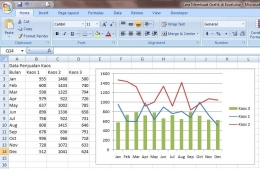Ketika mendengar aplikasi Excel sebagian dari kita akan ngeri sedap, lalu di kepalanya langsung menari deretan angka. Padahal aplikasi Excel tidaklah sekejam itu, bahkan cenderung asyik dan seru. Membuat hidup kita yang berprofesi sebagai sekretaris, marketing ataupun bendahara misalnya sangat terbantukan.
Profesiku kebetulan menuntut untuk menguasai berbagai aplikasi Microsoft Office, misalnya Word, Powerpoint, Visio dan tentunya Excel. Selain Coreldraw dan Adobe Photoshop yang juga membantuku untuk membuat gambar dan animasi.
Aplikasi Excel dengan fungsi sederhananya sangatlah berguna sebagai spreadsheet memuat data, misalnya data nama perusahaan, contact person, nomor telepon dan jenis usahanya. Miriplah dengan tabel pada aplikasi Word. Tetapi mayoritas penggunaaan Excel cenderung menyajikan angka dan grafik.
Cerita sedikit tentang aplikasi Excel yang bikin benci tapi rindu. Begini, aku sebenarnya tidak menyukai angka sejak dulu. Tetapi entah kenapa selalu dan selalu cerita membawaku untuk berurusan dan dipercaya mengurusi angka.
Tidak tanggung-tanggung, bukan sekedar laporan keuangan sederhana uang masuk dan keluar, melainkan grafik, baik yang berbentuk batang, garis ataupun pie. Kepala mumet sudah pasti, karena dibutuhkan kejelian dan kehati-hatian tingkat dewa. Apalagi ketika laporan akhir bulan dan akhir tahun. Duduk manislah lembaran angka di meja kerjaku menunggu giliran untuk diolah.
Cerita satu dari tanggungjawabku dipercaya mengerjakan laporan pertanggungjawaban untuk sebuah bank asing ternama. Tidak ada pilihan lain aku harus begadangan ditemani beberapa cangkir kopi susu.
Termasuk juga ketika mengejar tender, dimana setiap angka yang disajikan harus bisa dijamin validasi hingga satuan terkecil. Sebab jika ditemukan ketidaksesuaian, berujung tender batal atau menjadi nilai minus dimata klien.
“Got something that you love it, and I trust you could finalize this perfectly,” kata Mr. Bos ekspat dengan senyum isengnya karena tahu pasti aku tidak suka angka. Puji Tuhan, sepanjang karirku tidak pernah ditemukan kesalahan, dan bisa jadi itu alasannya Mr. Boss percaya kepadaku. Heheheh…lha…iyalah…mataku melotot memastikan setiap angka mengikuti alurnya. Alasannya sederhana sih, tanggungjawab.
Aplikasi Excel sebenarnya seperti hitungan matematika tetapi secara komputerise. Melibatkan penjumlahan, pengurangan dan perkalian sebagai dasar sederhana yang harus dikuasai. Bedanya jika biasanya orang menggunakan lembar kertas atau manual untuk menjumlah, mengurang dan melakukan perkalian. Sedangkan di Excel semuanya dipermudah atau disajikan dengan formula.
Bahkan kita pun dapat menghubungkan antara sheet 1, sheet 2 dan seterusnya. Disini pengertian sheet adalah halaman. Jadi ketika kita memulai file Excel atau Workbook, anggaplah itu sebuah buku yang berisi lembaran halaman kerja atau sheet.
Ketika kita memulai penghitungan akhir pada lembar kerja terlebih dahulu tempatkan dimana hasil hendak kita muat. Adapun beberapa rumus atau formula sederhana yang umum digunakan adalah,
- Penjumlahan: =sum(A1:A5)
- Pengurangan: =sum(A5-A3)
- Perkalian: =sum(A1*A2)
Note:
A adalah kolum, sedangkan A1 berarti kolum A, row 1 atau barisan pertama. Demikian selanjutnya penghitungan bisa dilakukan ke kolum B, C, D lalu seterusnya, dan row 1, 2 ,3 dan selanjutnya.
Kemudian setelah perhitungan dasar ini, kita bisa mengkombinasi dengan menggabungkan dua formula, misalnya dengan contoh angka:
=sum(A1:A5)*10
= 6 *10
= 60
Excel memang mengasyikan karena kita bisa bermain angka, dan melompat antara sheet 1 dan berikutnya. Inilah yang aku selalu lakukan ketika mengerjakan laporan. Membuat laporan yang utuh dan saling terkait satu dengan lainnya. Adapun caranya dengan menggunakan lambang “=” atau equal atau sama dengan. Di aplikasi Excel ini dibaca sebagai copy.
Jadi ketika kita ingin mengcopi salah satu hasil di sheet 1, maka cukup kita menggunakan lambang “=” pada kolum di sheet 2, dan nantinya otomatis akan membaca hasil di lembar sebelumnya.
Tetapi ini membutuhkan jam terbang tinggi, apalagi jika sudah melibatkan kombinasi lebih dari dua formula dan grafik. Ataupun ketika kita mulai naik tingkat kesulitannya dengan fungsi “if” yang berarti pengecualian. Kesalahan formula, copy atau kesalahan mengkaitkan antara satu formula dengan lainnya akan berakibat kepala puyeng tujuh keliling mencari letak kesalahan. Jika sudah begini, maka kita harus menyelusurinya satu persatu, bahkan hingga ke kolum dan row.
Saranku ketika menggunakan Excel, fokus dan hati-hati. Serta jangan pernah berhenti untuk belajar mencari tahu setiap fungsi pada aplikasi tersebut. Percayalah ilmu yang kita miliki akan sangat berguna nantinya.
Terbukti sekalipun begitu ngeri sedapnya aku bermain angka dan Excel, aku menikmati pada akhirnya. Apalagi jika sudah membuat grafik yang beraneka model dan warnanya. Lalu dimodifikasi dengan aplikasi Powerpoint untuk dijadikan presentasi. Wuih…rasanya ditantang, seru, dan puas ketika hasil hitungan kita menghasilkan grafik sempurna yang bisa diolah dalam bentuk presentasi formal.
Bertambah lega diriku ketika tender bisa dimenangkan, atau klien puas dengan laporan yang aku buat. “Good girl,” dua kata dari Mr. Boss biasanya.
Selain angka, inilah beberapa dari banyaknya short cut atau perintah untuk mempermudah ketika mengoperasikan aplikasi Excel:
- CTRL+O = Open Workbook
- CTRL+S = Save Workbook
- CTRL+N = New Workbook
- CTRL+P = Print Workbook
- F12 = Save as
- CRTL+5 = Menggaris kata
- CRTL+B = Menebalkan huruf, kata, atau kalimat
- CRTL+I = Memiringkan huruf, kata, atau kalimat
- CRTL+U = Menggarisbawahi huruf, kata, atau kalimat
- CRTL+C = Menyalin huruf, kata, atau kalimat
Berbagi pengalaman, aku yang kini jatuh cinta kepada Excel. Kini pengalaman dan jam terbang membuatku bisa mewarisi ilmuku kepada kedua anak remajaku. Sangat membantu mereka ketika menyelesaikan tugas sekolah.
Jakarta, 6 Juli 2021